
このページの情報は古くなったので、隠しています。
このブログはキーワードで記事を検索することができます。上部または右の検索ボックスにキーワードを入力して類似の記事をお探しください。
隠した記事は削除するまでは、お読みいただくことができます。
アクセスしていただきありがとうございました。
クリックすると隠れた記事を読むことができます
EagleGetは、フリーで利用することができる多機能ダウンローダーと言われています。
西側諸国から袋叩きにされているHuaweiの宗主国China製ソフトウェアです。
ダウンローダー本体とChrome、Firefoxなどのブラウザ拡張機能で構成されています。
ブラウザ拡張機能をインストールすると、ワンクリックで動画をダウンロードすることができます。
Chinaといえば、Lenovoにバックドア、Baidu IME、Simejiにキーロガーなどを仕込んでいたことが暴露されてきました。
EagleGetは?
EagleGetはどうでしょうか?例えば、次のプログラムが同梱されています。
- iNew Tab(ブラウザ拡張)
- EagleGet Free Downloader Download files with Eagleget(ブラウザ拡張)
- Luminati Net Updater(ネットリソースを拝借するプログラム)
EagleGetインストーラーは、「Install EagleGet Extension iNewTab」のチェックがONになっています。
チェックボックスが目立たない場所にあるため、気がつかずにインストールした方もいらっしゃると思います。
iNew TabはChromeの新しいタブをカスタマイズするスピードダイヤルのような拡張機能です。
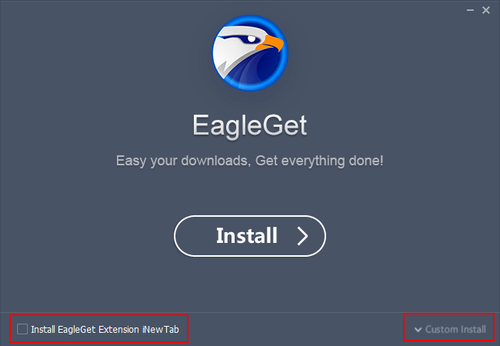
EagleGet イーグルゲット マルチスレッドでファイルをダウンロードすることができるダウンロードマネージャー EagleGetはダウンローダーと拡張機能がセットになったダウンロードマネージャーです。 ターゲットファイルにマルチセッションを張るため、大...
EagleGetに付属する拡張機能
記述時点で、EagleGetは二つのブラウザ拡張をインストールしようとします。
| ブラウザ拡張 | 対応ブラウザ |
| iNew Tab | Google Chrome / Opera / Vivaldi / Yandex / Chromium-based browsers |
| ダウンロード支援 | Google Chrome / Opera / Vivaldi / Firefox |
iNew Tabとダウンロード支援
iNew Tabは、ブラウザの「新しいタブ」ページを「iNew Tabページ」に置き換える拡張機能です。(Chromeの「新しいタブ」を開く+アイコン)

ダウンロード支援アイコン
(EagleGet Free Downloader Download files with Eagleget)
「EagleGet Free Downloader Download files with Eagleget」は、ウェブサイトに動画が存在するか否かを通知するブラウザ拡張です。
- 動画を検知するとアイコンが変化する
- アイコンをクリックすると動画リストを表示する
- リストをクリックするとEagleGetがダウンロード待機状態で起動する
インストール手順
インストーラーは公式サイトまたは、ミラーサイトからダウンロードすることができます。[手順]
- インストーラーをダウンロードして実行する
- オプション設定の「Install EagleGet Extension iNewTab」のチェックを外す
- Installをクリックする
- EagleGet Setup Wizard が表示されるので "はい" をクリックする
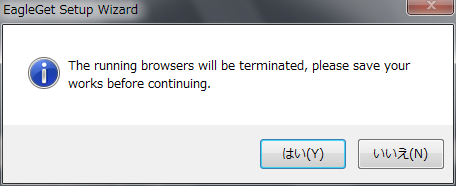
- 実行中のブラウザが終了しインストールが始まります
- Finish をクリックすると EagleGet とブラウザが起動します
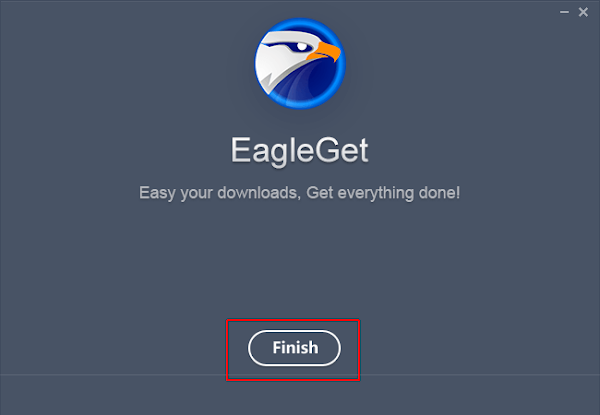
- インストール終了
あとがき
EagleGetは日本語に対応しています。タイトルバーの "Option(設定)" アイコンまたは、メニューバーから Option 画面を表示して Language 画面に遷移すると "日本語" を選択することができます。
Option はタイトルバーの ▼ をクリックする方法が簡単です。
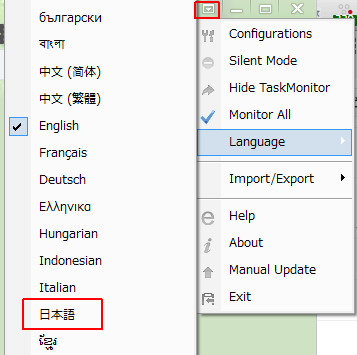
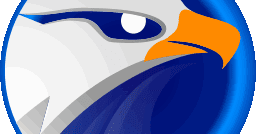
【スパイ】EagleGetのスパイ機能をチェック!
開発終了の中国製ダウンロードマネージャー「EagleGet」は、情報収集システム除去で安全に使用可能。
このサイトを検索 | Search this site









![[EventId 7000] Service Control Manager が記録された場合の対処方法](https://blogger.googleusercontent.com/img/b/R29vZ2xl/AVvXsEiN6dqRB2WfXdfAKB10FDjdJ2p22frW5ahcNd07xf7-Dux9uDfiM1RGf7v6iO-QRooVfr3FsZNkpRKcO8Or0JcmQeJ5ud_ns3dfE7tQwoVZB2bsZbTKUaxVjG_CqSTho3hre6kT7T4mOBGz/w680/redyellow_317x.gif)



